Comment les boîtes de réception sociales peuvent vous aider à gérer les conversations multicanaux à l'aide de Crisp
Publié: 2023-11-29En matière de messagerie professionnelle, Crisp est une application leader sur le marché. Tout le monde connaît sa fonctionnalité de boîte de discussion, mais Crisp en offre bien plus. En fait, l'application comprend une multitude de fonctionnalités permettant de mettre en place une solution de messagerie professionnelle complète. Les boîtes de réception sociales sont l'un des moyens par lesquels vous pouvez « ajuster » votre offre d'assistance.
Pour cet article, nous verrons comment Crisp utilise les boîtes de réception sociales pour la messagerie multicanal. Tout d’abord, nous parlerons des fonctionnalités les plus importantes, puis passerons à la messagerie sociale.
Une introduction à Crisp : au-delà de sa boîte de discussion
Le plus gros succès de Crisp est sa fonctionnalité de boîte de discussion. C'est quelque chose que nous examinons dans notre examen dédié de l'application, et il reçoit les éloges qu'il mérite.
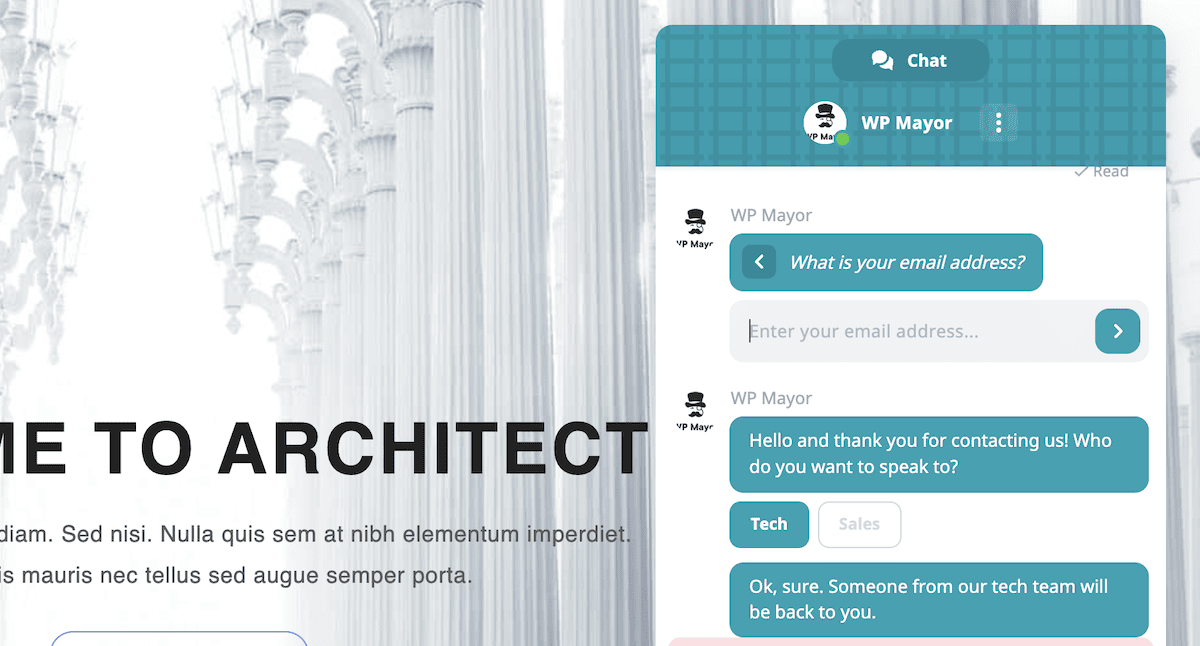
Après tout, le temps de configuration est très rapide et la personnalisation de la boîte de discussion est simple. Néanmoins, Crisp apporte également les « coupes profondes » grâce à ses autres caractéristiques et fonctionnalités :
- Connectivité avec une sélection de médias sociaux et de canaux de communication.
- Boîtes de réception sociales partagées pour aider à rassembler et combiner ces discussions et donner accès à toute l'équipe.
- Le caractère collaboratif de ces boîtes de réception vous permettra d'améliorer le travail d'équipe, et par extension, votre niveau d'assistance.
En fait, ces fonctionnalités ne sont que la pointe de l’iceberg. Néanmoins, nous allons nous concentrer en particulier sur les boîtes de réception, car elles constituent littéralement le centre de l’expérience. Discutons-en ensuite.
Que sont les boîtes de réception sociales
Le système de boîte de réception centralisé de Crisp facilite la gestion des communications. Cela tient en partie à l’une de ses facettes principales : la collaboration.
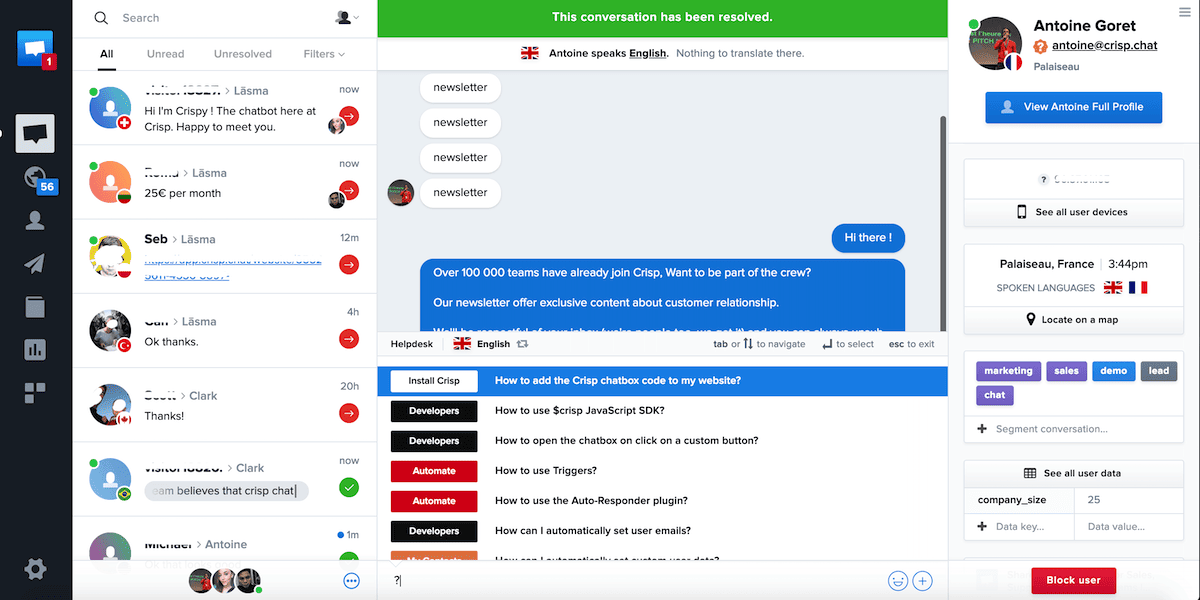
Sans ces boîtes de réception, vous auriez plusieurs fenêtres et applications ouvertes, sans connectivité. Crisp vous permet d'afficher, de répondre et de gérer toutes ces communications à partir d'une boîte de réception centrale. Ainsi, votre messagerie professionnelle s’appuiera sur les boîtes de réception sociales.
C’est ici que vous fusionnez de nombreux éléments pour former le tout :
- Une solution de chat en direct complète.
- Notifications mobiles.
- La possibilité de discuter à loisir (messagerie « persistante ») ou en temps réel.
- La possibilité de basculer entre les conversations en temps réel et celles moins prioritaires pour l'utilisateur.
Concrètement, cela signifie que vous pouvez connecter tous vos canaux de médias sociaux à Crisp pour les gérer au sein de l'application. Vous disposez également d’autres outils pour vous aider à améliorer l’expérience. Il peut s'agir d'un gestionnaire de relation client (CRM), d'une présentation indépendante des appareils et bien plus encore.
Bien entendu, Crisp vous offre les outils nécessaires pour configurer des boîtes de réception sociales.
Comment gérer les conversations multicanaux à l'aide des boîtes de réception sociales de Crisp
Dans le reste de cet article, nous verrons comment configurer des conversations multicanaux dans Crisp. Cela impliquera de nombreuses fouilles dans les boîtes de réception sociales, alors commençons par là !
1. Configurez vos boîtes de réception sociales dans Crisp
Sans boîtes de réception, vous ne pouvez pas créer une solution de messagerie multicanal. Nous couvrons les bases de la façon de procéder dans notre guide sur la mise en place d'un service d'assistance Crisp.
L'article explique également comment installer la boîte de discussion sur votre site et la personnaliser. En tant que tel, vous souhaiterez faire référence à cette pièce, tout configurer, puis revenir ici.
Vous remarquerez que notre guide aborde également la possibilité de configurer des canaux de médias sociaux. Vous pouvez le faire à partir de l'écran Plugins > Messagerie :
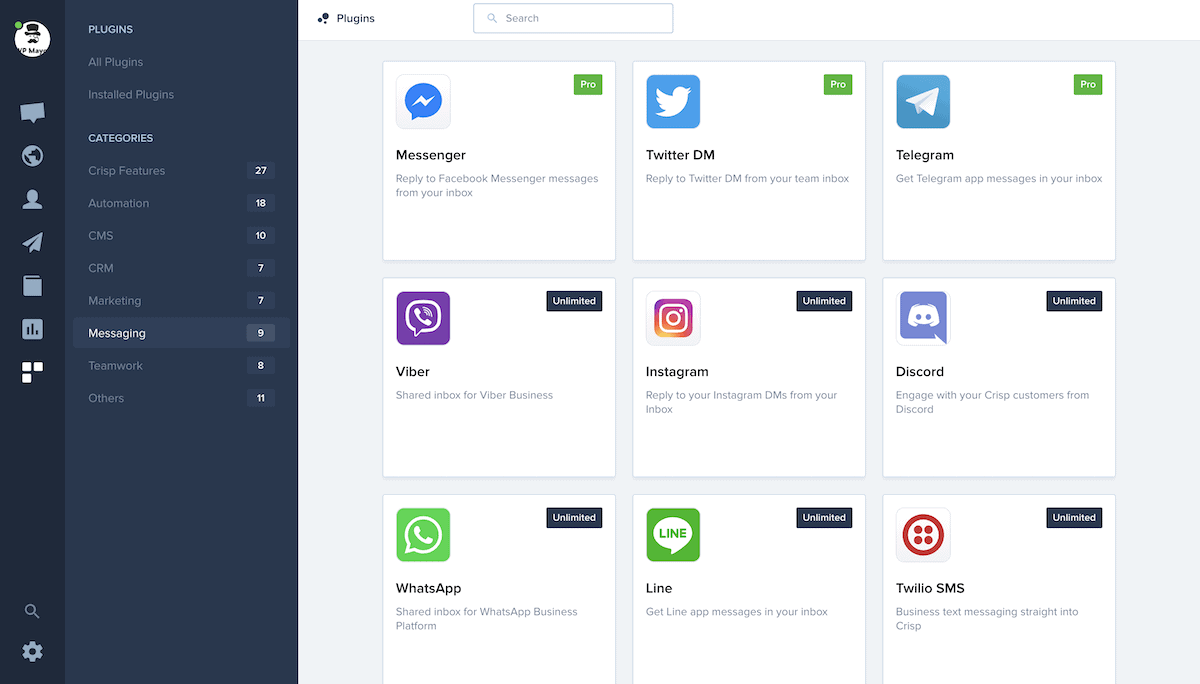
Les chaînes que vous pouvez intégrer dépendent du forfait Crisp que vous choisissez. Par exemple, les DM Facebook Messenger, Telegram et X (Twitter) font partie du plan Pro. Tout le reste est disponible sur le forfait Illimité.
2. Connectez et intégrez vos canaux de médias sociaux
Comme vous vous en doutez, il y aura également des instructions de configuration différentes pour chaque canal. La documentation Crisp les couvre tous, mais nous nous concentrerons ici sur Discord. C'est un moyen populaire de recevoir des messages et d'y répondre.
En général, vous devez d'abord vous assurer que vous disposez d'un compte sur le canal de réseau social auquel vous souhaitez vous connecter. À partir de là, dirigez-vous vers l'écran Plugins > Messagerie et cliquez pour installer l'intégration de votre choix :
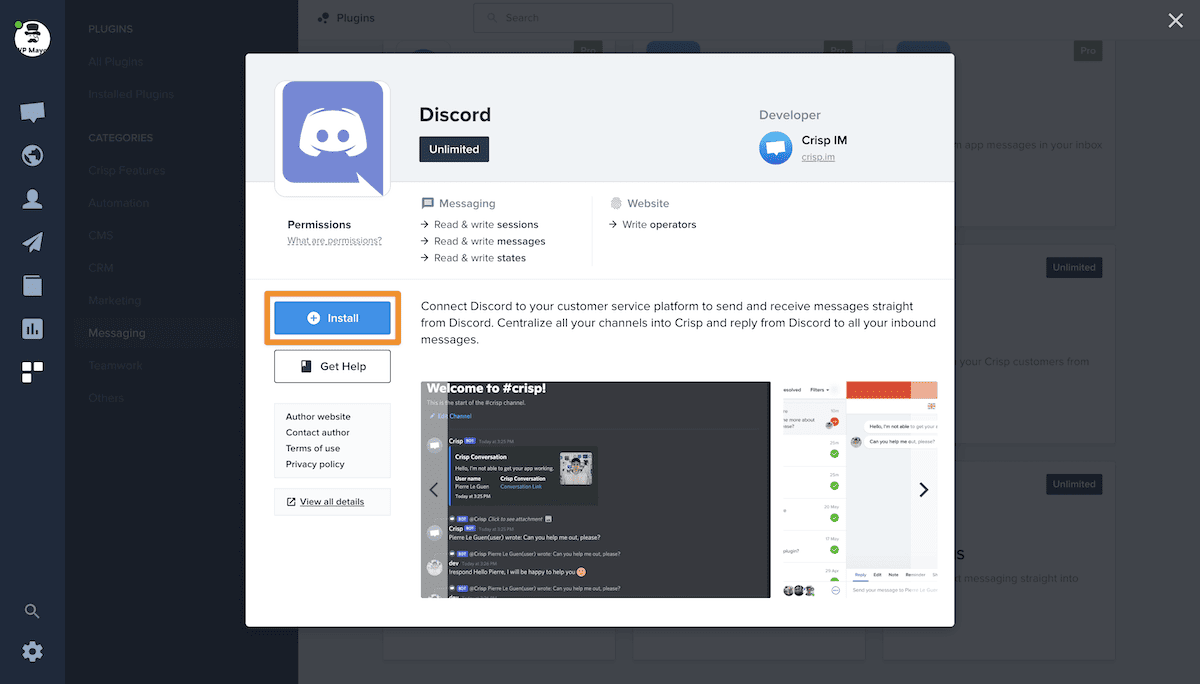
Cela vous mènera à travers un processus de vérification pour vous connecter à Discord…
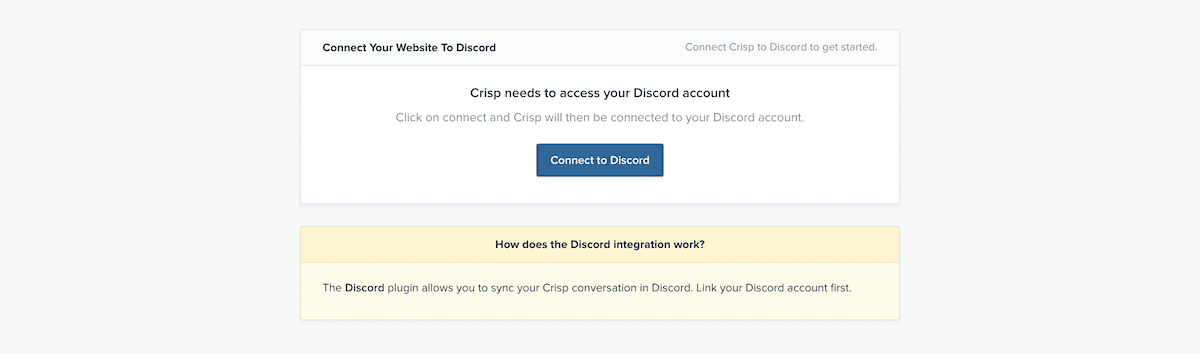
…puis confirmez la connexion :
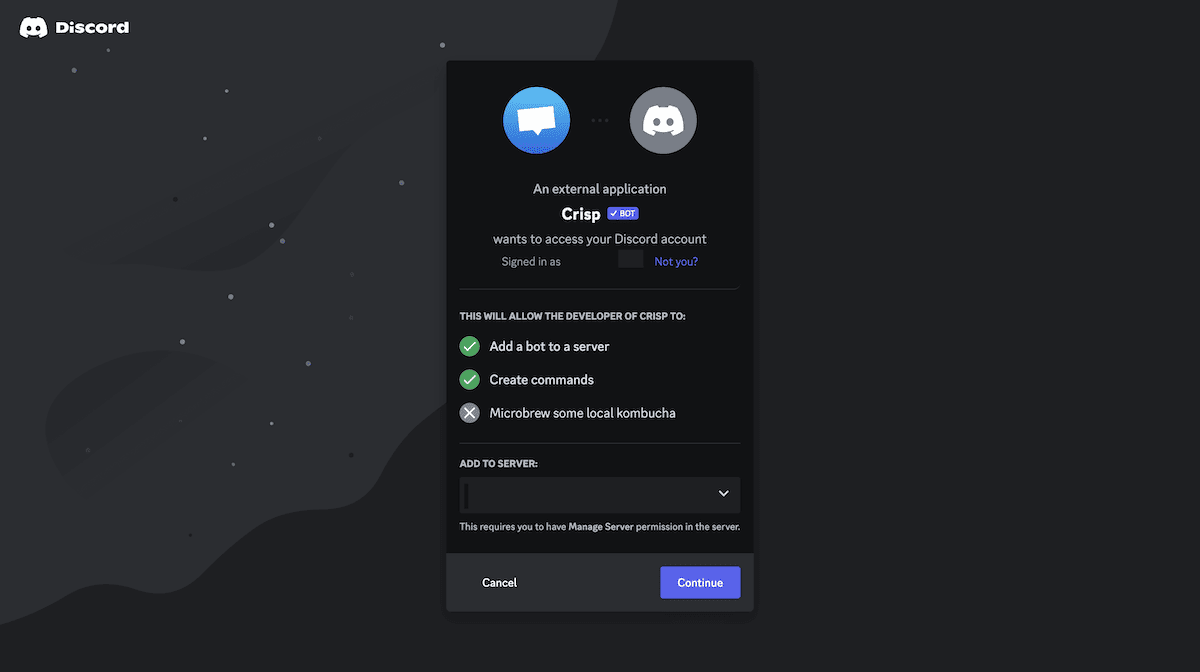
Une façon de vérifier que cela fonctionne est de jeter un œil à une chaîne Discord (généralement #general ). Cela devrait afficher Crisp dans un nouveau message :
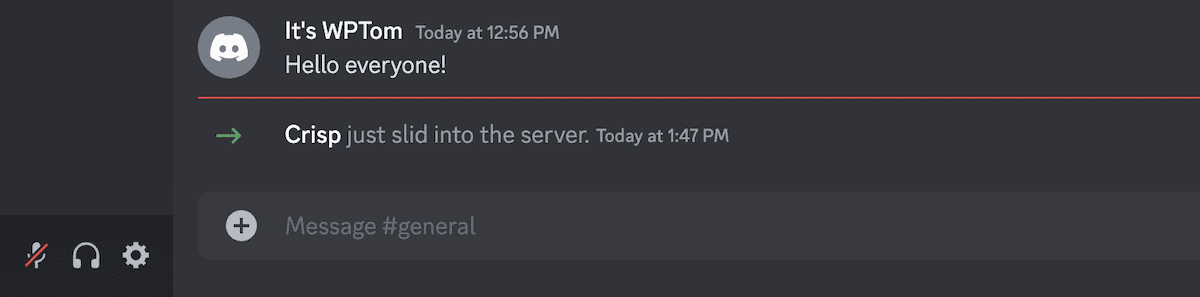
Si vous revenez à l'écran Plugins dans Crisp, vous pouvez personnaliser le canal lié et plus encore. Pour Discord, il est nécessaire de définir une chaîne.

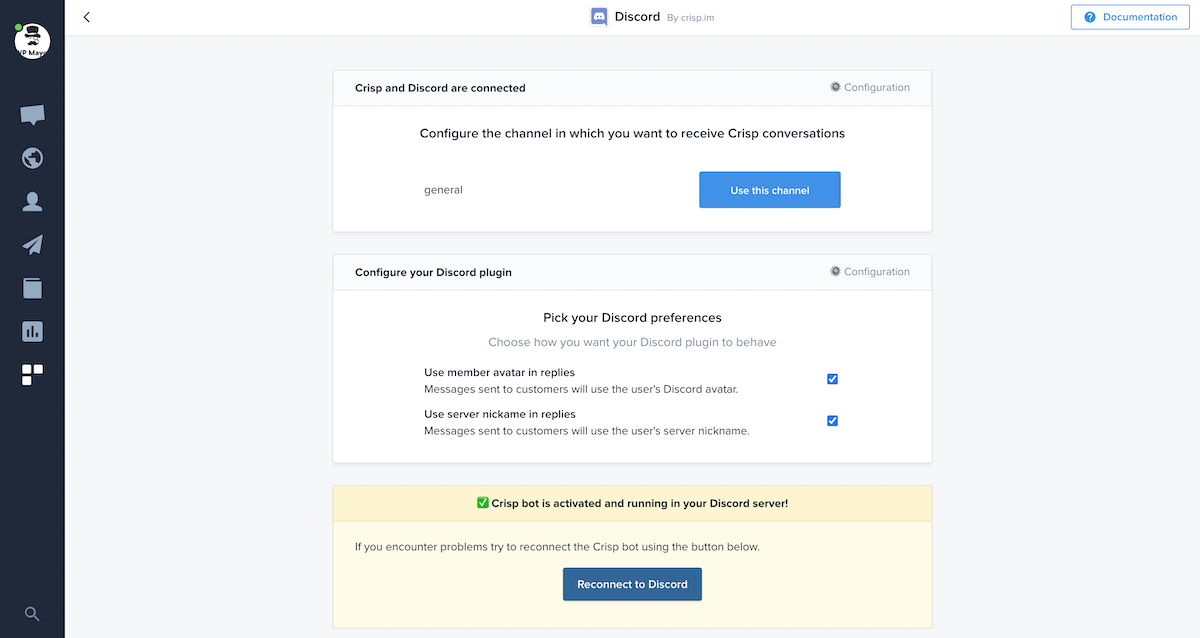
Bien entendu, chaque canal de médias sociaux aura également ses propres paramètres avec lesquels jouer. Une fois tout configuré, vous pouvez afficher les messages entrants de la boîte de discussion de votre site à la fois dans la boîte de réception Crisp et dans Discord :
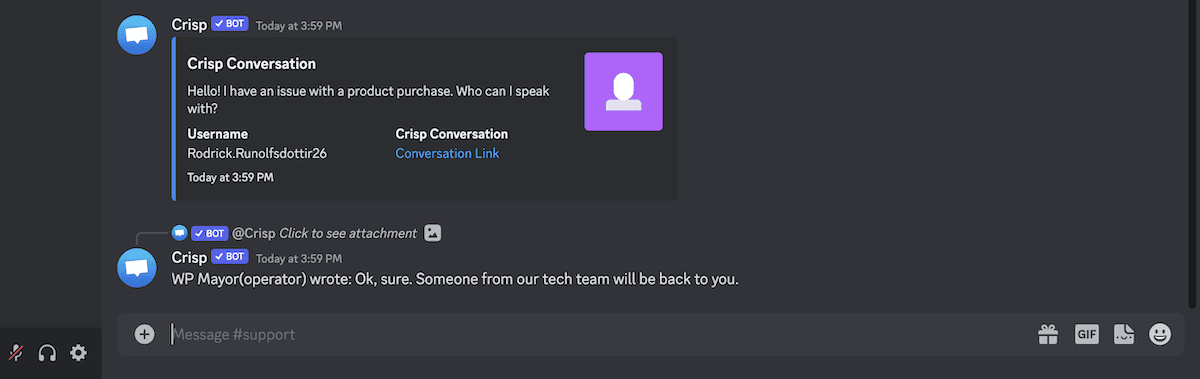
Cela vous donne de la flexibilité dans la façon dont vous répondez, tout en documentant l'intégralité de la conversation dans Crisp.
À partir de là, vous pouvez commencer à segmenter vos messages entrants. Il s'agit d'un moyen essentiel d'organiser votre boîte de réception, mais vous pouvez même acheminer les conversations vers des membres spécifiques de l'équipe. Nous aborderons cela en partie ensuite.
3. Recevez et répondez aux e-mails dans vos boîtes de réception sociales
Les réseaux sociaux sont à l’avant-garde des messages et du support professionnel. Malgré cela, il reste encore beaucoup de place pour les communications par courrier électronique. Il est essentiel de vous assurer que vous pouvez également gérer l'assistance par courrier électronique via Crisp.
Le centre d'aide de Crisp est un trésor de conseils pour toutes sortes de tâches, y compris la configuration de la messagerie électronique. Son propre article dans la base de connaissances est excellent à cet égard, et nous nous y soumettons en premier lieu.
La méthode consiste à transférer vos e-mails tiers via la propre adresse interne de Crisp. Vous commencez cela à partir de l’écran Paramètres du site Web > Intégrations de votre site. Ensuite, choisissez l'option d'intégration de messagerie :
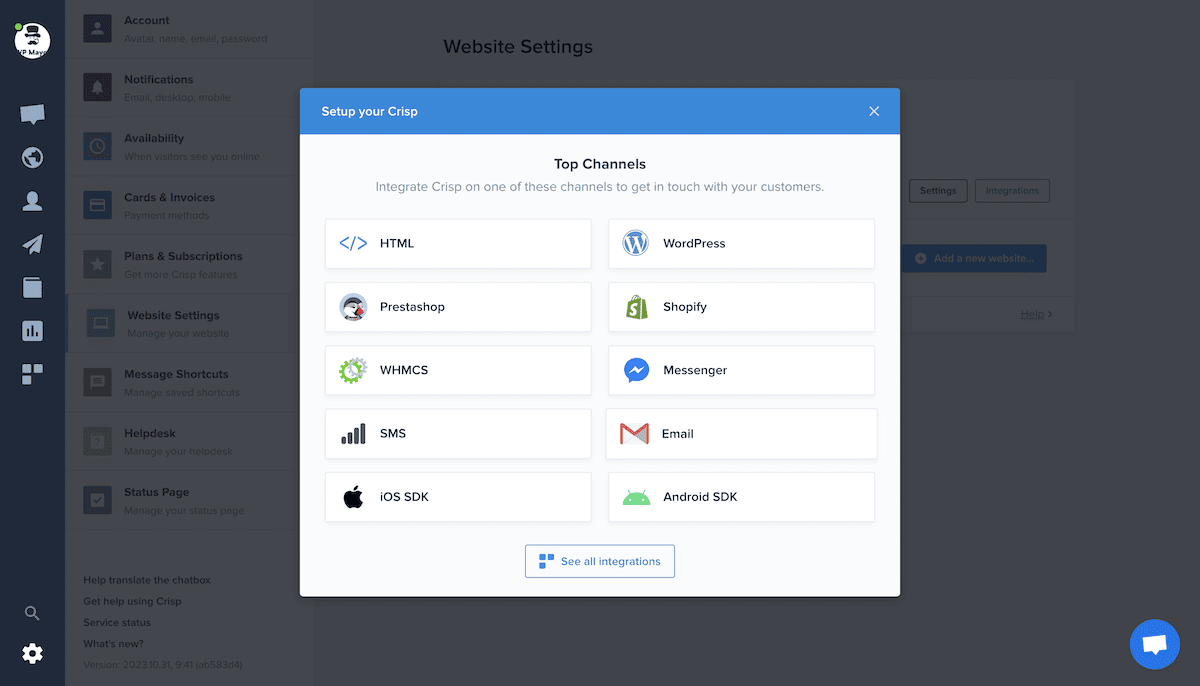
En fonction de votre fournisseur de messagerie tiers, vous disposerez de différentes options de configuration. Encore une fois, nous vous recommandons de consulter la documentation Crisp de votre fournisseur spécifique.
Routage des e-mails et des conversations
Une fois l’intégration de la messagerie en place, vous pouvez envisager d’automatiser une partie du processus. Le routage des e-mails – ou de toute conversation entrante – est l’un des meilleurs moyens d’optimiser votre assistance.
Encore une fois, Crisp propose un guide détaillé sur la façon d'acheminer les messages vers votre équipe. En résumé, vous pouvez entrer en mode routage via l'icône dans la boîte de réception partagée :
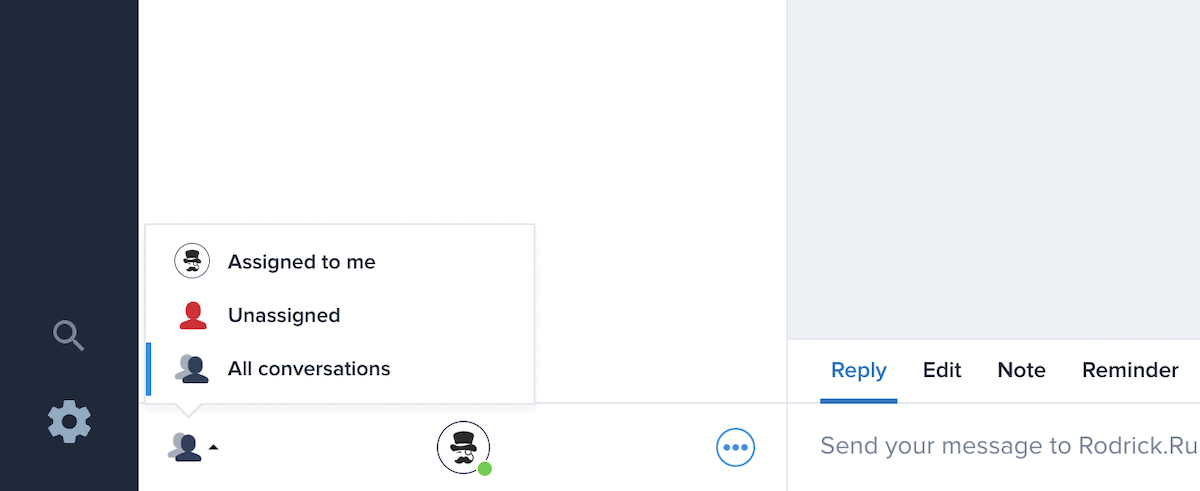
Pour automatiser cela, rendez-vous dans la section Règles de routage des messages des paramètres Crisp de votre site :
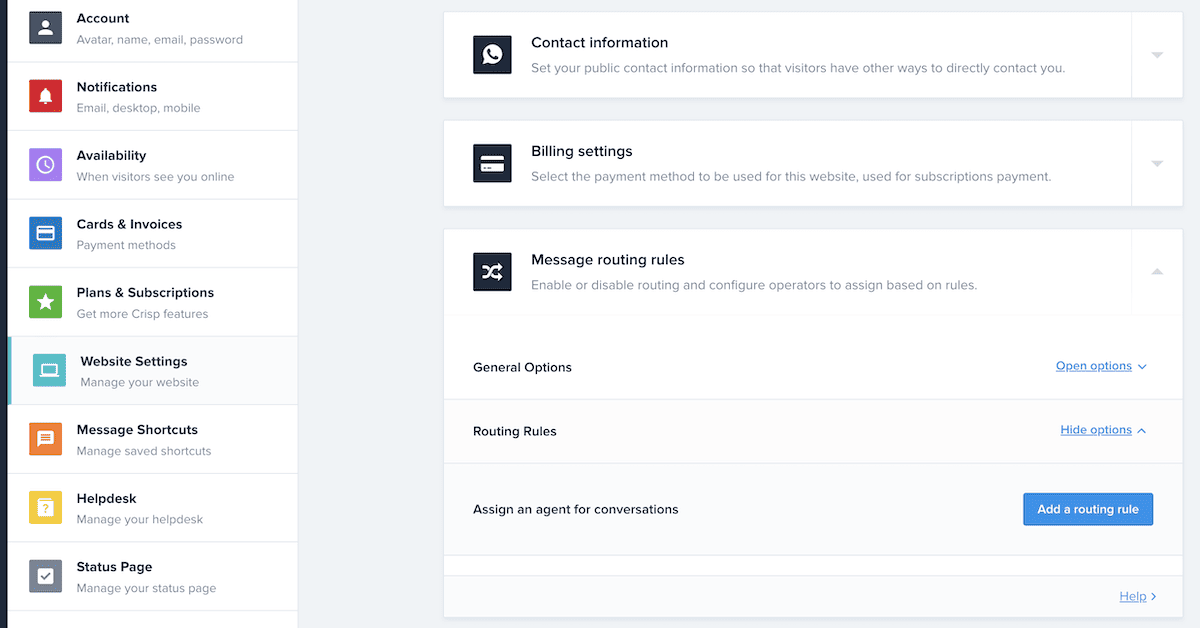
Ce puissant ensemble d'options vous donne la possibilité d'adapter l'automatisation à vos propres besoins :
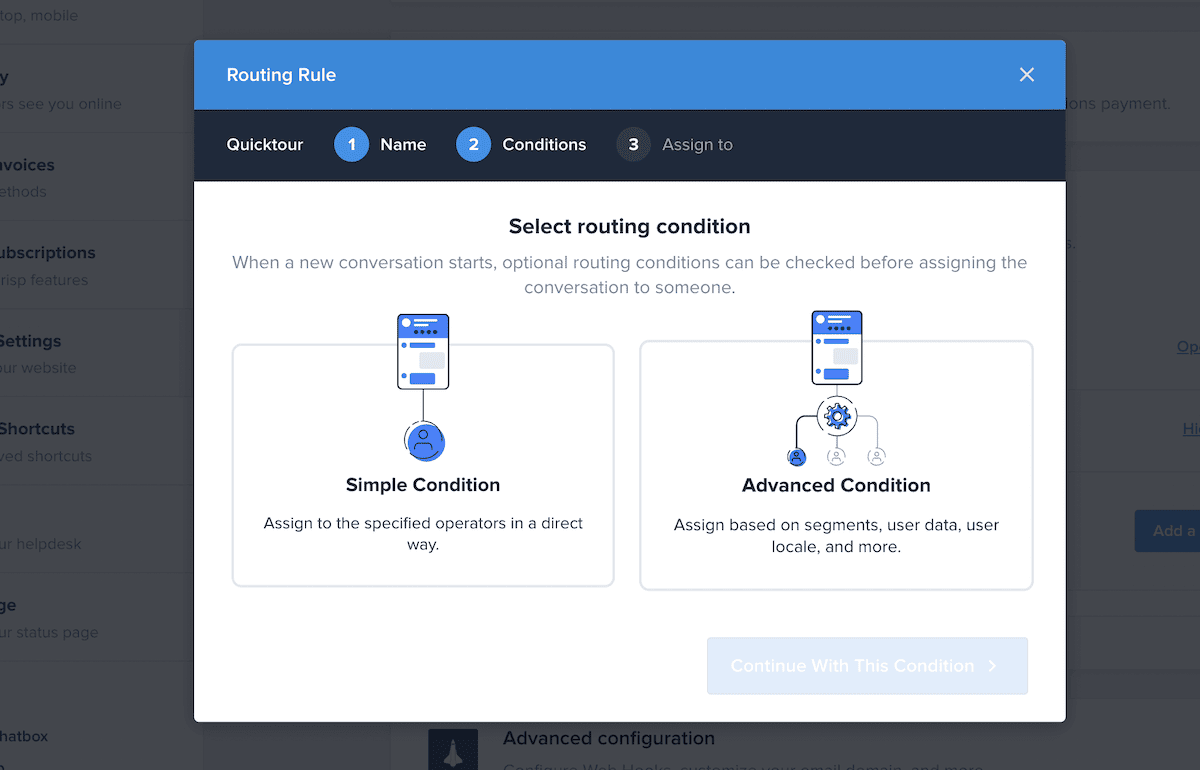
En bref, une condition simple vous permet d'affecter un opérateur à une conversation particulière. La condition avancée ouvre cette fonctionnalité. Il vous permet d'attribuer des conversations selon une myriade de conditions, telles que l'emplacement, l'adresse e-mail, etc.
Foire aux questions (FAQ)
Crisp est bien plus qu'une boîte de discussion, et cet article présente certaines des autres fonctionnalités de l'application. Voici un bref résumé de certaines des questions clés de notre article !
À quels canaux sociaux puis-je me connecter à Crisp ?
Vous disposez d’une multitude de plateformes pour vous connecter à vos boîtes de réception sociales. Il existe Facebook Messenger, Twitter DM, WhatsApp, Telegram, Instagram, Viber, Discord et Line. Vous pouvez également connecter des messages SMS à une boîte de réception à l'aide de Twilio SMS.
Quel plan comprend le plus grand nombre d’intégrations sociales ?
Ce serait le forfait illimité. Comme vous vous en doutez, cela vous donne accès à l'ensemble des fonctionnalités de Crisp, qui incluent l'intégration de la messagerie sociale.
Quel plan Crisp inclut l'intégration de la messagerie ?
Le plan Pro inclut l'intégration de la messagerie électronique, mais inclut également l'intégration de Facebook Messenger.
Qu'inclut d'autre le forfait illimité de Crisp pour aider à gérer les boîtes de réception sociales ?
Le plan de niveau supérieur vous donne accès à tout ce que Crisp propose. En tant que tel, vous pouvez vous connecter à tous les canaux de médias sociaux, e-mails et SMS. De plus, vous pouvez segmenter vos audiences, effectuer des analyses et même intégrer Aircall. Cela vous permet de prendre des appels entrants dans vos boîtes de réception sociales et de les passer également.
Crisp peut-il se connecter à mon site WordPress ainsi qu'aux réseaux sociaux ?
Bien sûr! Nous couvrons les bases de l'utilisation de Crisp avec WordPress dans notre guide complet de configuration du service d'assistance. Si vous souhaitez vous connecter à WordPress, cet article sera une lecture essentielle.
C'est un Wrap !
La fonctionnalité phare de Crisp est sa boîte de discussion, et pour cause. Il est simple à configurer et fournit des résultats de haute qualité presque immédiatement. Pourtant, Crisp offre bien plus. Ses boîtes de réception sociales vous permettent de segmenter tous vos canaux, de centraliser vos chats et d'optimiser votre offre de support. En outre, vous pouvez toujours utiliser les autres fonctionnalités de Crisp pour créer une plate-forme de messagerie professionnelle presque parfaite.
Comment les boîtes de réception sociales de Crisp s'intégreraient-elles dans votre flux de travail et votre assistance ? Faites-nous savoir dans la section commentaires ci-dessous!
